Es ist immer eine gute Idee, regelmäßige Wartungsaufgaben wie die Datenträgerbereinigung auf Ihrem Windows-Computer auszuführen, damit dieser reibungslos funktioniert. Heute schauen wir uns an, wie Sie eine grundlegende Aufgabe zur Datenträgerbereinigung planen und wie Sie Befehlszeilenoptionen für eine erweiterte Einrichtung verwenden.
Planen Sie die grundlegende Datenträgerbereinigung
Windows enthält einige nützliche Tools, mit denen Ihr Computer reibungslos funktioniert. Ein solches Tool ist die Datenträgerbereinigung, mit der temporäre und alte Dateien entfernt werden können, um Speicherplatz auf der Festplatte zurückzugewinnen. Sie können es so einrichten, dass es wöchentlich oder monatlich ausgeführt wird, je nachdem, was für Sie am besten funktioniert. Um die regelmäßige Ausführung der Datenträgerbereinigung zu planen, müssen Sie eine Aufgabe planen. In diesem Beispiel verwenden wir Windows 7, aber die Schritte sind auch in Vista im Wesentlichen dieselben.
Klicken Sie auf das Startmenü und geben Sie ein Taskplaner in das Suchfeld und drücken Sie die Eingabetaste.
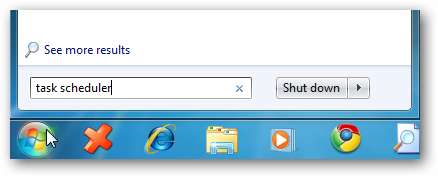
Der Taskplaner wird geöffnet und Sie möchten auf Aktion klicken und dann auswählen Grundlegende Aufgabe erstellen .
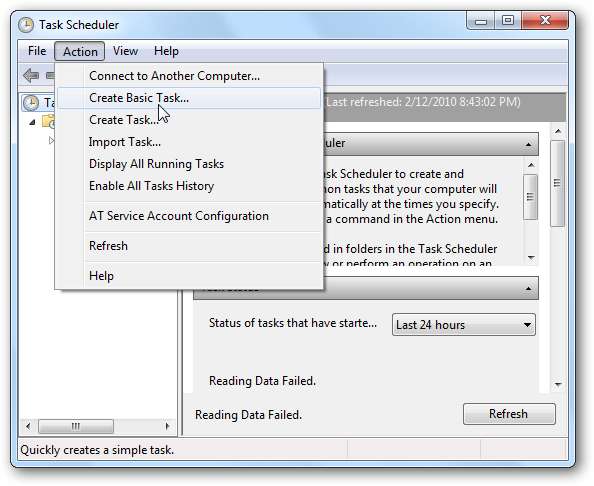
Der Assistent zum Erstellen grundlegender Aufgaben wird angezeigt. Geben Sie hier einen Namen für die Aufgabe und eine Beschreibung ein. Klicken Sie dann auf Weiter.
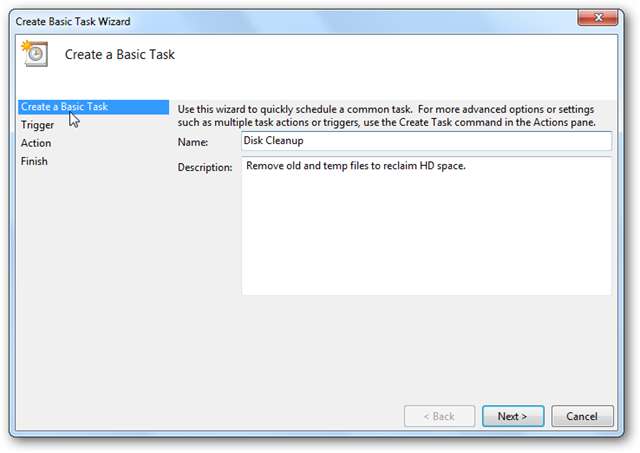
Wählen Sie nun aus, wie oft die Datenträgerbereinigung ausgeführt werden soll… Wöchentlich, Täglich, Monatlich, Einmalig… usw. Es gibt keine richtige oder falsche Antwort darauf, wie oft Sie es ausführen. Es liegt ganz bei Ihnen und Sie möchten möglicherweise verschiedene Zeitpläne ausprobieren. In diesem Beispiel wählen wir wöchentlich aus.
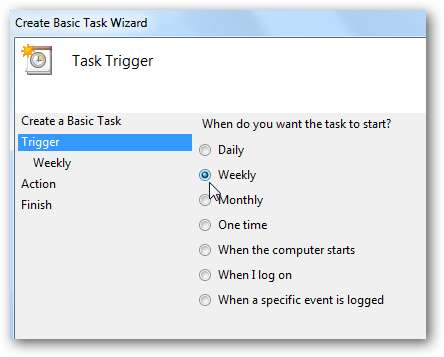
Da wir es so eingerichtet haben, dass es wöchentlich ausgeführt wird, müssen wir festlegen, wann es gestartet werden soll, wie oft es erneut auftritt und an welchem Wochentag es ausgeführt werden soll.
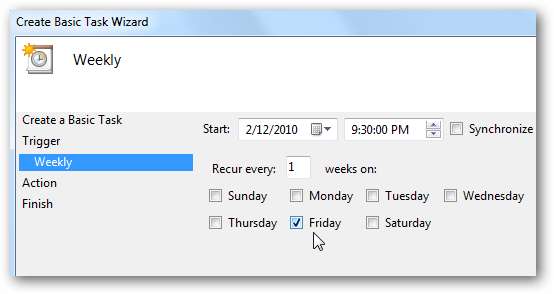
Weiter unter Aktion auswählen Starten Sie ein Programm …
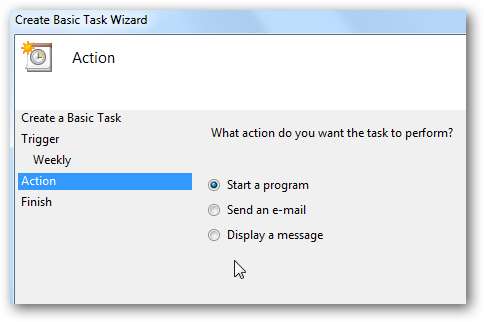
Geben Sie im Feld Programm / Skript Folgendes ein cleanmgr.exe
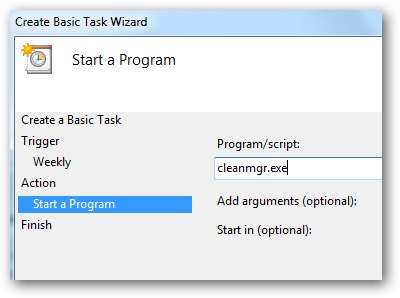
Oder Sie können auf Durchsuchen klicken und Datenträgerbereinigung auswählen, die sich in C: \ Windows | system32 \ cleanmgr.exe befindet
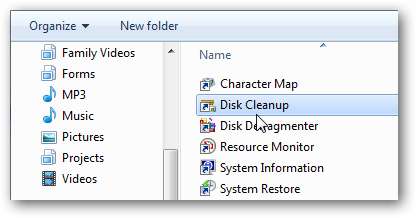
Unter Programm / Skript wird der Pfad zur Datenträgerbereinigung als C: \ Windows \ system32 \ cleanmgr.exe angezeigt
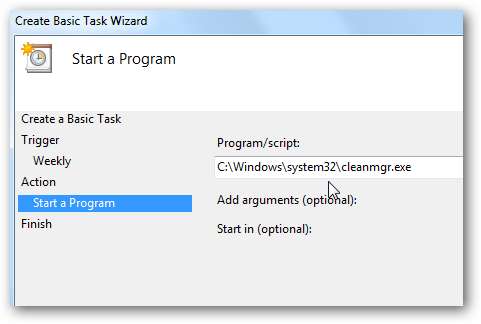
Anschließend wird eine Zusammenfassung der geplanten Aufgabe angezeigt. Wenn alles korrekt aussieht, klicken Sie auf "Fertig stellen".
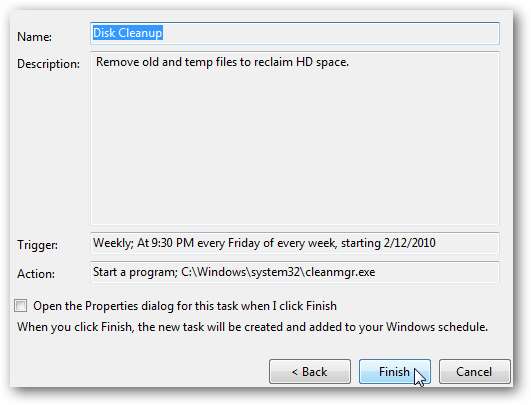
Für diese Grundeinstellung haben wir eine Zeit festgelegt, in der wir wissen, dass der Computer verwendet wird. Wenn die geplante Aufgabe ausgeführt werden soll, wird sie angezeigt und Sie können sie ausführen, indem Sie das zu bereinigende Laufwerk auswählen.
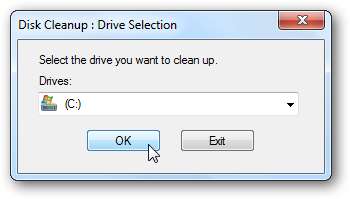
Die Datenträgerbereinigung startet ihre Berechnungen…
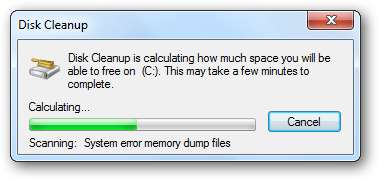
Jetzt die Ergebnisse und Sie können die zu löschenden Dateien auswählen.
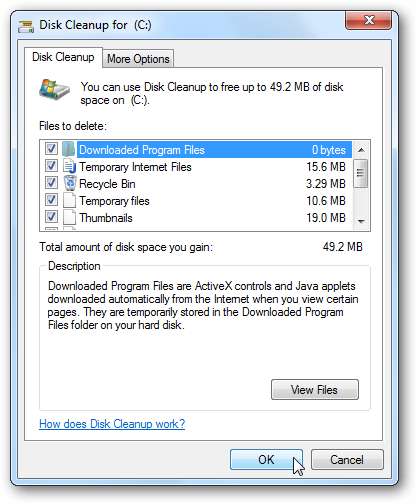
Erweiterte Befehlszeilenoptionen
Obwohl die oben beschriebene Methode effektiv ist, möchten Sie möglicherweise überhaupt nicht mit dem Dienstprogramm zur Datenträgerbereinigung interagieren. Durch Ausführen einiger Befehlszeilenoptionen können Sie auswählen, was bereinigt werden soll, und alles automatisch ausführen. So öffnen Sie die Eingabeaufforderung: cmd in das Suchfeld im Startmenü und drücken Sie die Eingabetaste.
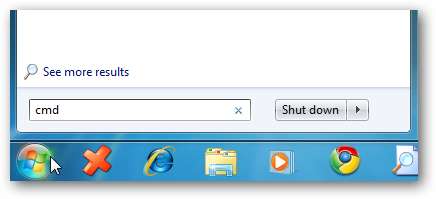
Geben Sie bei geöffneter Eingabeaufforderung Folgendes ein:
cleanmgr.exe / sageset: 1
Daraufhin wird das Dialogfeld Einstellungen für die Datenträgerbereinigung geöffnet, in dem Sie die Elemente auswählen können, die durch die Datenträgerbereinigung gelöscht werden sollen. Sie werden feststellen, dass es hier viel mehr Optionen gibt, als wenn Sie über die GUI Dateien bereinigen.
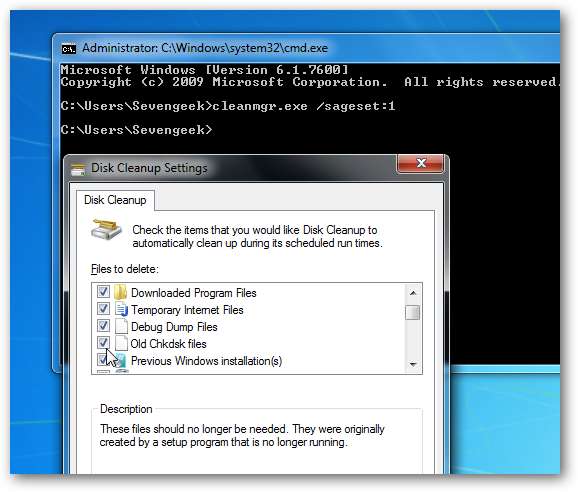
Nachdem Sie die Dateien ausgewählt haben, die in den Einstellungen für die Datenträgerbereinigung gelöscht werden sollen, klicken Sie auf OK, um den Bildschirm zu schließen. Das / Satzsatz: 1 Befehl erstellt einen Registrierungsschlüssel, der die von Ihnen eingegebenen Einstellungen speichert.
Erstellen Sie jetzt Ihre geplante Aufgabe, wie wir sie zuvor gezeigt haben, aber dieses Mal möchten Sie sie hinzufügen / Sagerun: 1 in die Argument hinzufügen Feld.
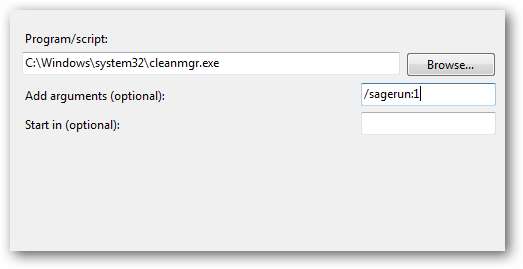
Wenn jetzt die Datenträgerbereinigung ausgeführt wird, werden die gespeicherten Einstellungen abgerufen, mit denen Sie erstellt haben / Satzsatz: 1 und Sie müssen überhaupt nicht mit der Datenträgerbereinigung interagieren. Es wird automatisch ausgeführt und bereinigt die Dateien, die Sie in den Einstellungen für die Datenträgerbereinigung ausgewählt haben.
Taskplaner-Fehler
Wenn Sie den Task-Manager in Windows 7 starten, wird möglicherweise die folgende Fehlermeldung angezeigt. Sie werden aufgefordert, auf Aktualisieren zu klicken, aber der Fehler tritt immer wieder auf. Es scheint nichts Negatives zu beeinflussen, was Sie planen, aber es ist ziemlich ärgerlich.
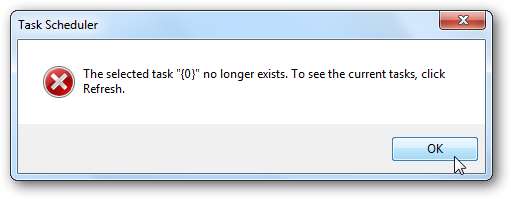
Nach den Untersuchungen, die ich zu diesem Fehler durchgeführt habe, gibt es eine Handvoll verschiedener Lösungen, die für verschiedene Personen funktioniert haben. Auf unserem System wurde der Zeitplan für die Datenträgerdefragmentierung deaktiviert. Daher haben wir ihn wieder aktiviert und das Problem behoben. Auf einem separaten Windows 7-System war der Zeitplan für die Datenträgerdefragmentierung bereits aktiviert (standardmäßig), und durch Deaktivieren wurde der Fehler behoben. Auf einem anderen Computer musste ich es aus- und wieder einschalten, um die Fehlermeldung zu beheben.
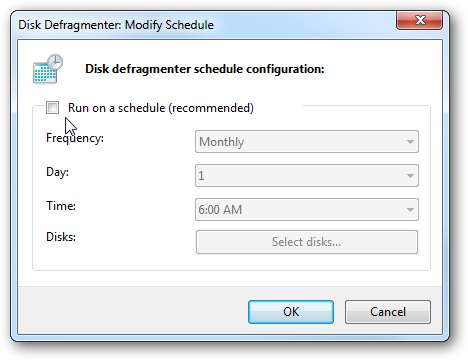
Seit dem "Reibe deinen Kopf und tätschele deinen Bauch" Ansatz funktioniert Wir haben keine anderen möglichen Korrekturen versucht. Wenn Sie feststellen, dass es nicht funktioniert oder eine andere Lösung gefunden hat, teilen Sie uns dies in den Kommentaren mit.
Fazit
Wenn Sie die erweiterten Schalter verwenden, um die Datenträgerbereinigung auszuführen, bietet sie tatsächlich viel mehr Auswahlmöglichkeiten. Im Schalter / sageset: 1 ist „1“ nur eine beliebige Zahl. Sie können eine beliebige Nummer eingeben, stellen Sie jedoch sicher, dass / sagerun: "x" der in / sageset verwendeten Nummer entspricht: "x". So können Sie die Schalter für verschiedene Dateitypen anpassen, die Sie in den Einstellungen für die Datenträgerbereinigung bereinigen möchten.
Zum Beispiel möchten Sie vielleicht nur temporäre Internetdateien während einer Bereinigungssitzung bereinigen, dann könnten Sie dafür / sageset: 1 und / sagerun: 1 ausführen. Wenn Sie dann alle Dateien bereinigen möchten, können Sie dafür / sageset: 10 und / sagerun: 10 verwenden. Die Schalter bieten Ihnen mehr Flexibilität bei den Dateitypen, die während der Datenträgerbereinigungssitzung gelöscht werden. Unabhängig davon, welche Methode Sie verwenden oder ob Sie sie nur manuell ausführen möchten, hält die Datenträgerbereinigung Ihr Laufwerk frei von unerwünschten Dateien.







